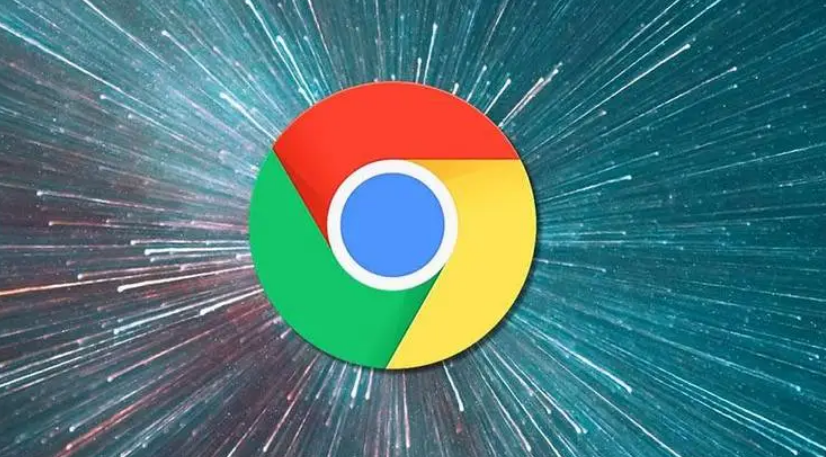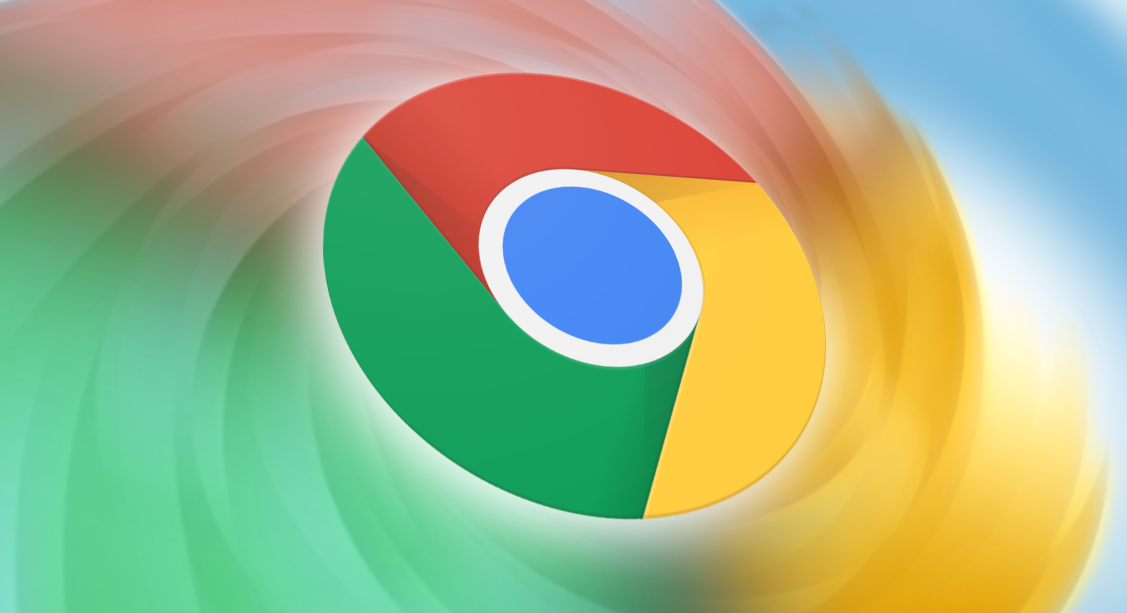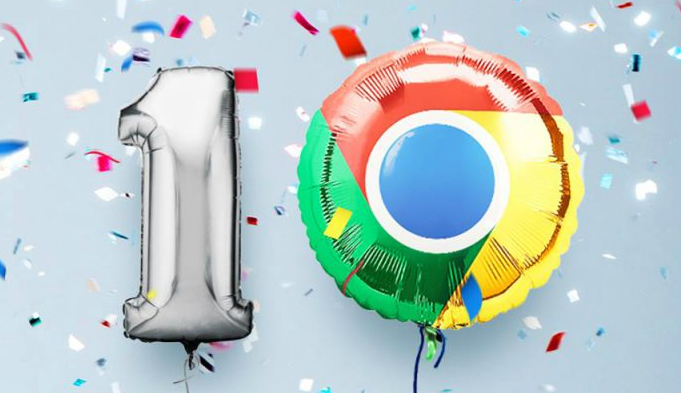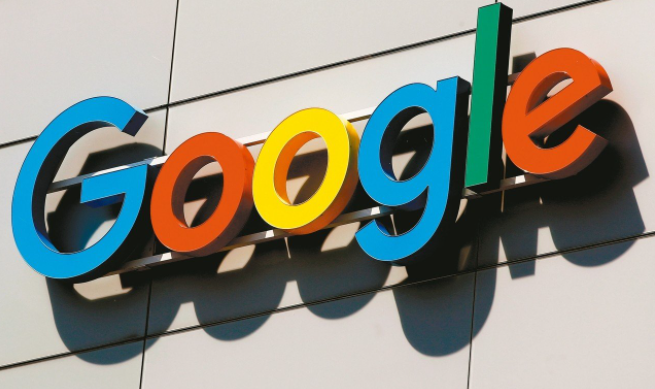当前位置:
首页 >
谷歌浏览器下载安装后基础配置方法
谷歌浏览器下载安装后基础配置方法
时间:2025-06-16
来源:谷歌浏览器官网
详情介绍

一、常规设置
1. 进入设置页面:打开Chrome浏览器,点击右上角的三个点图标,选择“设置”,或者在地址栏输入`chrome://settings/`并回车。
2. 设置主页:在设置页面的“外观”部分,找到“启动时”选项,可以设置为打开特定网页或一组网页,也可以设置为打开上次关闭时的页面。
3. 调整默认搜索引擎:在设置页面的“搜索引擎”部分,可以选择自己喜欢的搜索引擎作为默认搜索引擎,如百度、搜狗等。
4. 管理密码:在设置页面的“自动填充”部分,点击“密码”,可以查看、删除已保存的密码,还可以设置是否在关闭浏览器时锁定密码保护。
二、隐私与安全设置
1. 清除浏览数据:点击浏览器右上角的三个点图标,选择“更多工具”,然后点击“清除浏览数据”。在弹出的窗口中,可以选择清除浏览历史的时间段,并勾选“缓存的图片和文件”“Cookie及其他网站数据”等,点击“清除数据”按钮,浏览器将自动清理所选的内容,释放磁盘空间并可能提升加载速度。
2. 设置隐私和安全偏好:在设置页面的“隐私和安全”部分,可以进行相关设置,如禁用第三方Cookie、阻止网站跟踪等,以保护个人隐私。
3. 管理站点权限:在设置页面的“隐私和安全”部分,点击“站点设置”,可以对各个网站的权限进行管理,如允许或禁止网站获取位置信息、摄像头、麦克风等权限。
三、扩展程序管理
1. 访问扩展程序页面:点击右上角的三个点图标,选择“更多工具”,然后点击“扩展程序”,进入Chrome网上应用店。
2. 安装扩展程序:在Chrome网上应用店中,可以搜索需要的扩展程序,如广告拦截插件、密码管理插件等,点击“添加到Chrome”按钮进行安装。
3. 管理扩展程序:在扩展程序页面,可以对已安装的扩展程序进行启用、禁用、删除等操作,还可以调整扩展程序的排序。
四、用户界面定制
1. 调整工具栏布局:在浏览器右上角的三个点图标中,选择“设置”,进入“外观”设置,可以拖动工具栏上的按钮来调整其顺序,还可以通过点击“自定义工具栏”来添加或移除按钮。
2. 更改主题:在设置页面的“外观”部分,点击“主题”,可以选择喜欢的主题来改变浏览器的外观。
3. 设置字体大小:在设置页面的“外观”部分,点击“自定义字体”,可以调整网页显示的字体大小,以便更好地阅读网页内容。
继续阅读